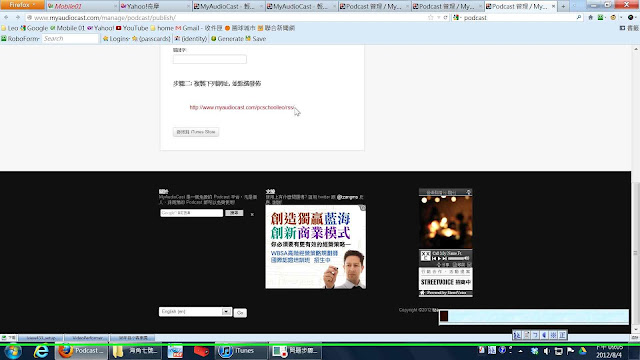[此以下部分僅有是....音樂 mp3 而已....非影片]
自行製作PodCast內容,可以是英文教學、DJ、或是素人影片,總之您想要分享的東西都可以放到iTunes Store給全世界的網友下載聆聽。
圖太小 ,可以點選圖片放大。
我們利用www.myaudiocast.com網站來製作PodCast,點選馬上建立。
會詢問您使用Google帳戶登入。
登入後,再度點選馬上登入。
輸入暱稱,網站空白即可。
輸入您的PodCast資訊。
接下來可以進行上傳MP3步驟。
再度填寫相關資訊。
接下來選擇檔案,開始上傳MP3到此平台。
上傳完畢,我們將此PodCast發佈到iTunes Store。
發佈前先確認資訊是否如您所要。
記得將紅色網址複製起來,等會要用到。
建議先開啟iTunes軟體,就會出現如下的畫面。
我們將剛才複製的網址貼到URL,點選繼續即可。
妳必須選擇類別。
選擇適合此播客的類別。
接下來提交後的播客,需要蘋果審核通過後才會出現在iTunes Store。
回到網站,點選節目管理,我的個人專輯。
此時您上傳的PodCast就可以立即播放。
底下我們點選iTunes訂閱。
iTunes的播客就會出現您的PodCast ,這樣就成功了,當然您也可以分享給其他朋友。
自行製作PodCast內容,可以是英文教學、DJ、或是素人影片,總之您想要分享的東西都可以放到iTunes Store給全世界的網友下載聆聽。
圖太小 ,可以點選圖片放大。
我們利用www.myaudiocast.com網站來製作PodCast,點選馬上建立。
會詢問您使用Google帳戶登入。
登入後,再度點選馬上登入。
輸入暱稱,網站空白即可。
輸入您的PodCast資訊。
接下來可以進行上傳MP3步驟。
再度填寫相關資訊。
接下來選擇檔案,開始上傳MP3到此平台。
上傳完畢,我們將此PodCast發佈到iTunes Store。
發佈前先確認資訊是否如您所要。
記得將紅色網址複製起來,等會要用到。
建議先開啟iTunes軟體,就會出現如下的畫面。
我們將剛才複製的網址貼到URL,點選繼續即可。
妳必須選擇類別。
選擇適合此播客的類別。
接下來提交後的播客,需要蘋果審核通過後才會出現在iTunes Store。
回到網站,點選節目管理,我的個人專輯。
此時您上傳的PodCast就可以立即播放。
底下我們點選iTunes訂閱。
iTunes的播客就會出現您的PodCast ,這樣就成功了,當然您也可以分享給其他朋友。